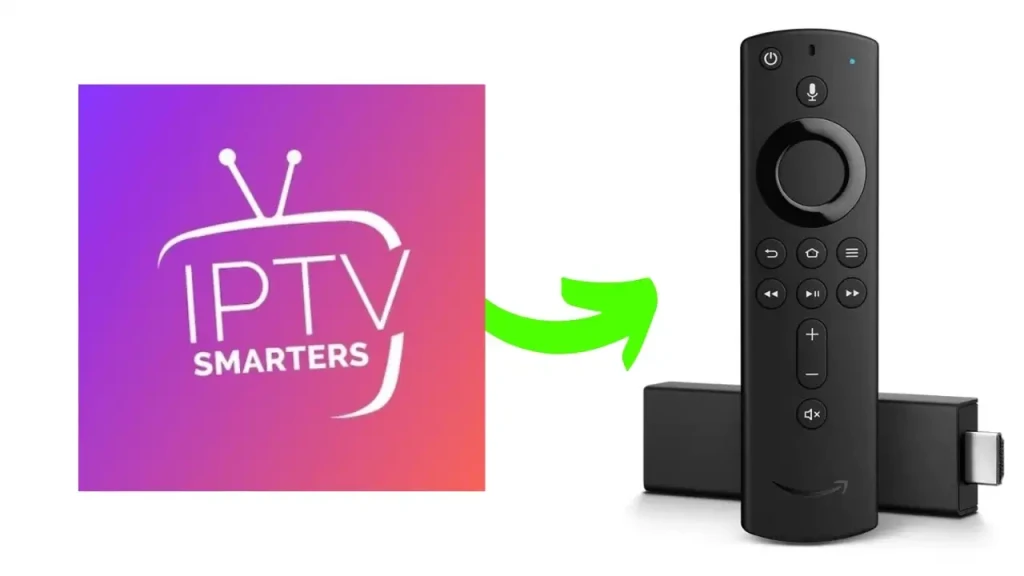
Comment installer IPTV Smarters Pro APK sur Fire Stick – Guide complet
Dans un monde où le streaming devient la norme, de plus en plus d’utilisateurs cherchent à installer des applications IPTV sur leurs appareils. IPTV Smarters Pro, l’une des applications les plus populaires, offre une interface intuitive et une compatibilité étendue. Mais comment installer IPTV Smarters Pro APK sur Fire Stick ? Ce guide détaillé vous explique tout, étape par étape.
✅ Pourquoi choisir IPTV sur Fire TV Stick ?
Avant d’entrer dans les détails techniques, il est essentiel de comprendre pourquoi tant d’utilisateurs optent pour IPTV on Fire TV Stick :
- Installation rapide et flexible
- Compatibilité avec les codes Xtream et les listes M3U
- Interface fluide et personnalisable
- Accès à des milliers de chaînes et contenus VOD
En outre, Fire Stick permet une installation manuelle via APK, ce qui élargit les possibilités pour les utilisateurs avancés.
Étape 1 : Préparer votre Fire Stick
Avant toute chose, assurez-vous que votre Fire Stick est connecté à Internet et que vous avez activé les sources inconnues :
- Allez dans Paramètres > My Fire TV > Options développeur
- Activez ADB Debugging et Apps from Unknown Sources
Ainsi, vous autorisez l’installation d’applications en dehors de l’Amazon Appstore.
Étape 2 : Installer l’application Downloader
Pour télécharger l’APK, vous aurez besoin de l’application Downloader, disponible gratuitement sur l’Appstore :
- Depuis l’écran d’accueil, allez dans Rechercher
- Tapez Downloader
- Cliquez sur Télécharger puis Ouvrir
Cette application vous permettra d’entrer le code IPTV Smarters Pro Downloader ou une URL directe.
Étape 3 : Télécharger IPTV Smarters Pro APK
Une fois Downloader ouvert :
- Dans la barre d’URL, entrez le lien officiel :
https://www.iptvsmarters.com/smarters.apk(ou utilisez un code si fourni par votre fournisseur IPTV) - Cliquez sur Go
- Une fois le fichier téléchargé, cliquez sur Installer
Par conséquent, l’application sera ajoutée à votre liste d’applications sur Fire Stick.
Étape 4 : Configurer l’application IPTV Fire Stick
Après l’installation :
- Ouvrez IPTV Smarters Pro
- Choisissez votre méthode de connexion :
- Code Xtream
- Liste M3U
- Fichier local
- Entrez vos identifiants IPTV (URL, utilisateur, mot de passe)
Dès que la configuration est terminée, vous accédez à l’interface principale avec les sections Live TV, Films, Séries et Catch-Up.
Avantages de l’application IPTV sur Fire Stick
- Performance fluide même sur les modèles Fire Stick Lite
- Mise à jour automatique des playlists
- Contrôle parental intégré
- Support multi-écrans et EPG
De plus, l’application est régulièrement mise à jour pour garantir une compatibilité optimale.
Comment installer IPTV sur d’autres appareils ?
Bien que ce guide soit centré sur Fire Stick, la méthode est similaire pour Android TV, Smart TV ou même Windows :
- Télécharger l’APK depuis le site officiel
- Autoriser les sources inconnues
- Installer et configurer avec vos identifiants
En résumé, que vous utilisiez un Fire Stick ou un autre appareil, comment installer IPTV devient une question simple grâce à Smarters Pro.
✅ Conclusion
Installer IPTV Smarters Pro APK sur Fire Stick est une opération simple, rapide et accessible à tous. Grâce à l’application Downloader et aux options de configuration flexibles, vous pouvez profiter de vos contenus IPTV préférés en quelques minutes. Que vous soyez novice ou utilisateur avancé, ce guide vous offre toutes les clés pour réussir.
